Gerelateerd - Herstelmenu, Windows 10/11
Gerelateerd - Systeemherstel
Gerelateerd - Bureaublad weg in windows 10 / 11, opeens een ander bureaublad in Windows 10 / 11
Gerelateerd - Gebruikersprofiel
Windows 10 herstellen vanaf een systeemherstelpunt
vanaf het Windows 10 aanmeldscherm / inlogscherm
Er zijn meerdere methoden hoe U in Windows 10 / 11 de computer
kunt herstellen vanaf een, in het verleden gemaakt, systeemherstelpunt.
Een systeemherstelpunt kunt U zelf handmatig maken, maar Windows
maakt ook zelf regelmatig systeemherstelpunten aan.
Windows herstellen vanaf een systeemherstelpunt kunt U doen:
1. vanuit Windows 10 /11 zelf.
2. vanaf het Windows 10/11 aanmeldscherm, naar het Windows 10 / 11 herstelmenu
en van daaruit Windows herstellen vanaf een systeemherstelpunt.
3. Vanaf een Media Creation Tool USB-stick, naar het Windows 10 / 11 herstelmenu.
en van daaruit Windows herstellen vanaf een systeemherstelpunt.
4. Vanaf een DVD naar het Windows 10 / 11 herstelmenu en van daaruit Windows
herstellen vanaf een systeemherstelpunt.
Met systeemherstelpunt bedoelen we in dit geval NIET, Windows opnieuw installeren, maar met
systeemherstelpunt bedoelen we, dat we het huidige Windows 10 besturingssysteem
een aantal dagen terug zetten in de tijd, naar een eerder, in het verleden gemaakt herstelpunt.
Alles wat na dit herstelpunt was geïnstalleerd in Windows aan programma's, is dan NIET
meer geïnstalleerd !
Microsoft zegt hierover het volgende:
Systeembestanden en systeeminstellingen terugzetten
Systeemherstel kan u helpen met het oplossen van problemen
die er mogelijk de oorzaak van zijn dat uw computer traag werkt
of niet meer reageert.
Systeemherstel is niet van invloed op uw documenten, foto's of andere
persoonlijke gegevens. De recente installatie van programma's en
stuurprogramma's kan mogelijk ongedaan worden gemaakt.
Dit kan o.a. erg handig zijn indien:
- Uw besturingssyteem niet meer goed werkt
- Bij een beschadigd gebruikersprofiel
- U komt niet meer op het Windows 10 bureaublad, na het aanmelden
- Niet correct werkende recentelijk geïnstalleerde stuurprogramma's
- Indien Uw computer is getroffen door een geïnstalleerd virus
etc.
Op deze pagina, hieronder, laten we U stap voor stap zien hoe U vanuit het Windows 10
aanmeldscherm / inlogscherm, via het Windows 10 herstelmenu, herstel vanaf een systeem-
herstelpunt kunt uitvoeren en op deze wijze Windows 10 een aantal dagen of weken kunnen
terug zetten in de tijd. Dit kan alleen indien uw versie van Windows zelf automatisch
systeemherstelpunten heeft aangemaakt of dat U dat zelf handmatig heeft gedaan in het verleden,
bij de huidige versie van Windows 10.
Handmatig een systeemherstelpunt maken van het moment NU in Windows 10
Indien het U (nog wel) lukt om op het Windows 10 bureaublad
te komen, dan kan het een overweging zijn om éérst een systeem-
herstelpunt te maken van NU. Dat betekent dat U dan mogelijk
weer kunt terugkeren naar de Windows 10 toestand van NU
mocht U dat willen.
Zelf even snel een handmatig systeemherstelpunt maken in
Windows 10 kunt U alsvolgt doen:
1. Links onder op uw bureaublad ziet U de Windows 10 Start-knop
2. Klik met de rechter-muisknop op de Windows 10 Start-knop
3. Kies uit het menu: Systeem
4. Klik aan de rechter kant op: Systeembeveiliging
5. Ga bovenaan naar het tabblad: Systeembeveiliging
6. Klik op de knop: Maken
7. Typ in: Nu
8. Klik op de knop: Maken
9. Een nieuw systeemherstelpunt wordt gemaakt van Windows 10
van dit moment. Dit kan even duren ...
10. Klik op de knop: Sluiten
11. Klaar, een nieuw herstelpunt is gemaakt.
Windows 10 enkele dagen of weken terugzetten in de tijd
naar een eerder gemaakt systeemherstelpunt, in het verleden.
TIP: Het kan een overweging zijn om eerst een systeemherstelpunt te
maken van het moment NU, dien U nog op het bureaublad kunt
komen van Windows. Zie de tekst hierboven hoe U dat kunt doen.
Terug in de tijd ....
Dit kunt U alsvolgt doen:
1.
- Start de computer op
- Wacht totdat U in het Windows aanmeldscherm bent
- Rechts onderaan in het scherm ziet U 3 afbeeldingen ...
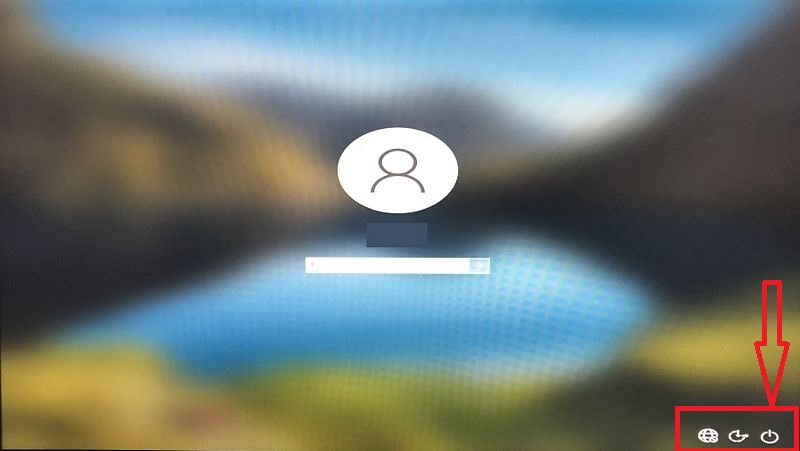
- Houdt nu de linker Shift-toets op het toetsenbord CONTINU ingedrukt
- Laat de linker Shift-toets pas weer los, wanneer hieronder wordt aangegeven
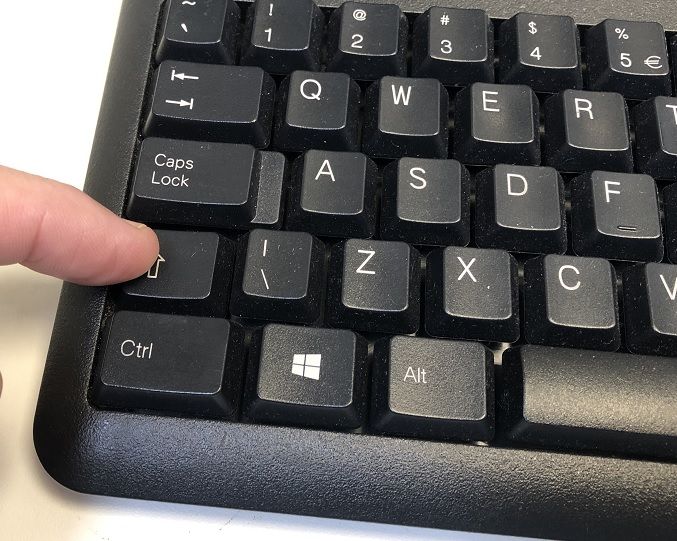
2.
- In de rechter onderhoek van het aanmeldscherm ziet U 3 Afbeeldingen
- Klik met de linker-muisknop op de meest rechter afbeelding
- Klik daarna op: Opnieuw opstarten
- LET OP: Houdt de linker Shift-toets nog steeds ingedrukt!
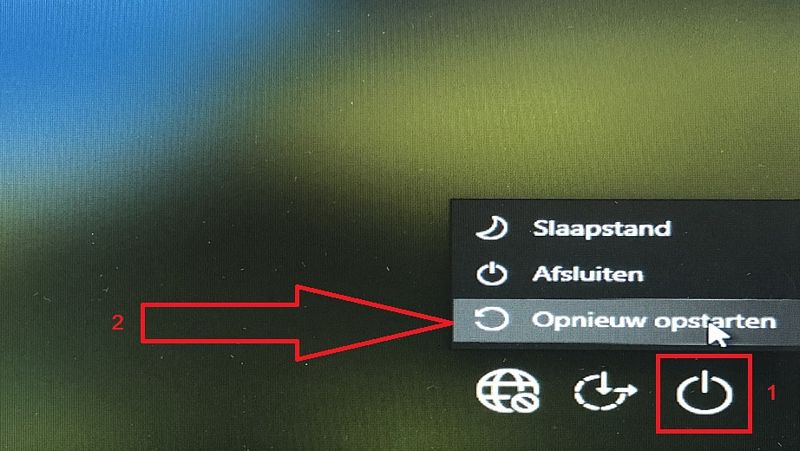
3.
- De computer start opnieuw op
- U komt nu in een blauw scherm terecht ( zie de afbeelding hieronder )
- Laat NU de Linker Shift-toets weer los
- Kies uit het menu de keuze: Problemen oplossen
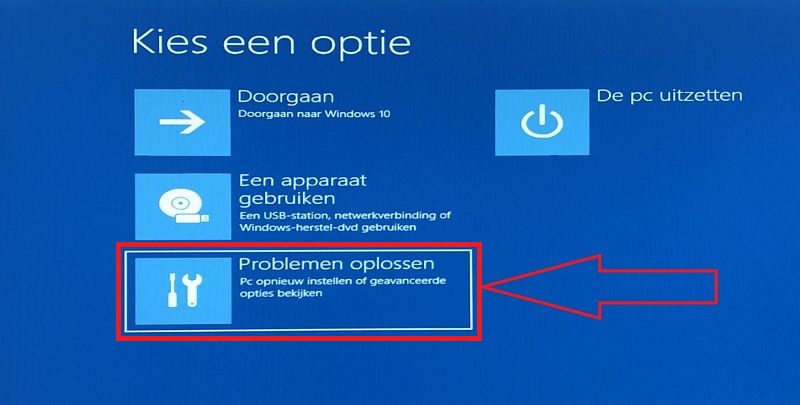
4.
- Klik op: Geavanceerde opties
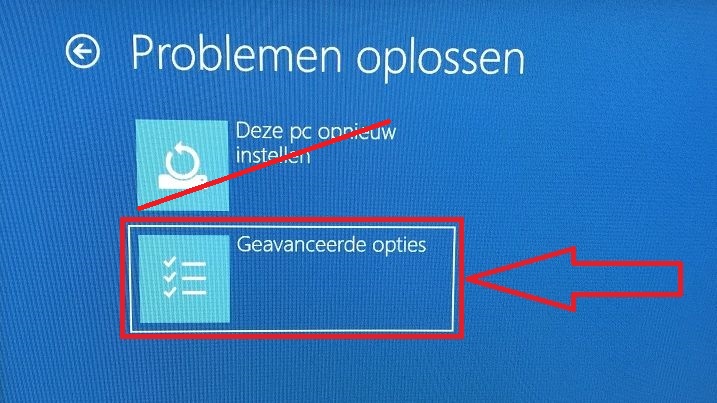
5.
- Klik op de keuze: Systeemherstel
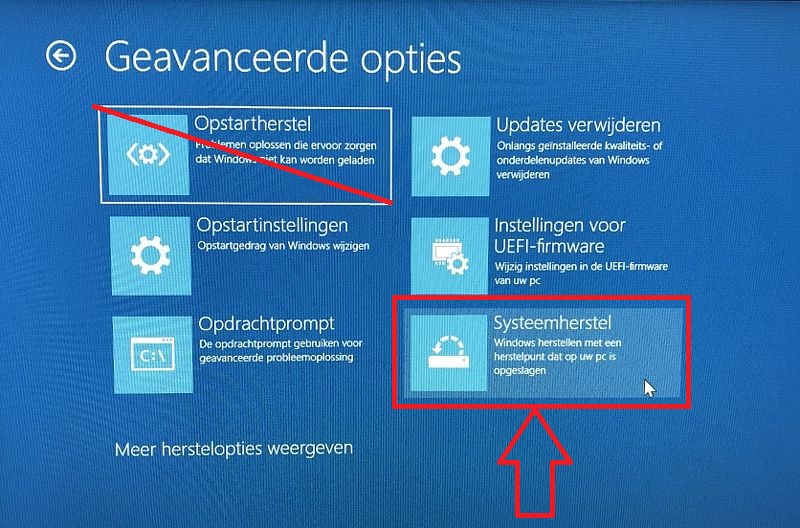
6.
- De computer start opnieuw op ...
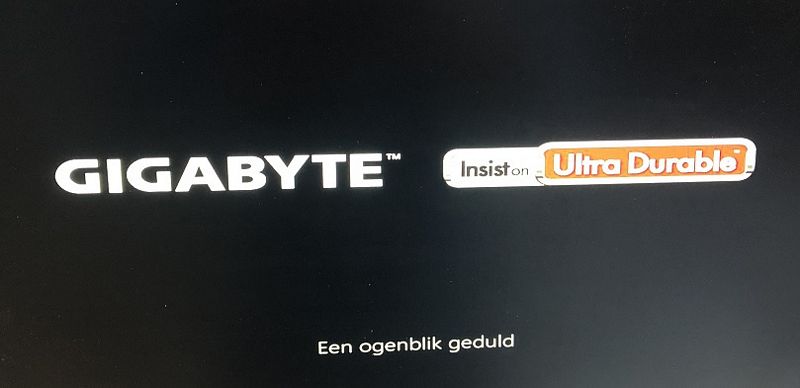
7.
- Klik nu op de naam van de gebruiker
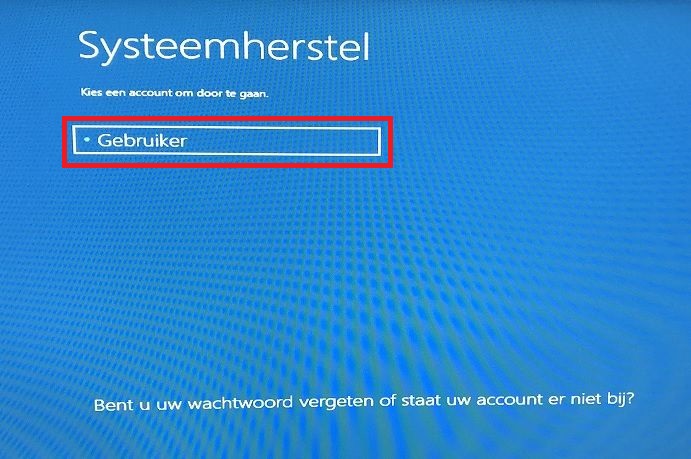
8.
- Vul het wachtwoord in voor de betreffende gebruiker.
- Dit is het wachtwoord dat de gebruiker gebruikt bij het aanmelden in Windows
- Klik rechts onderaan op de knop: Doorgaan
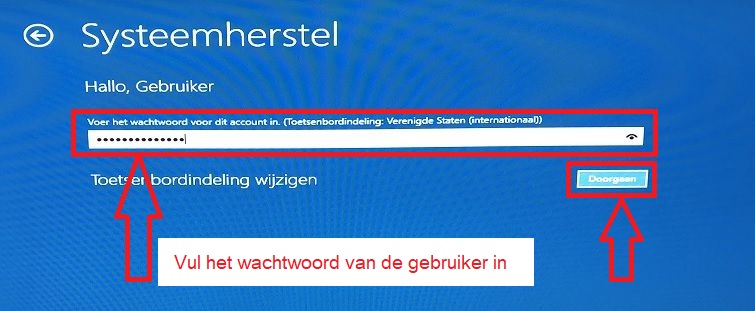
9.
- Klik op de knop: Volgende
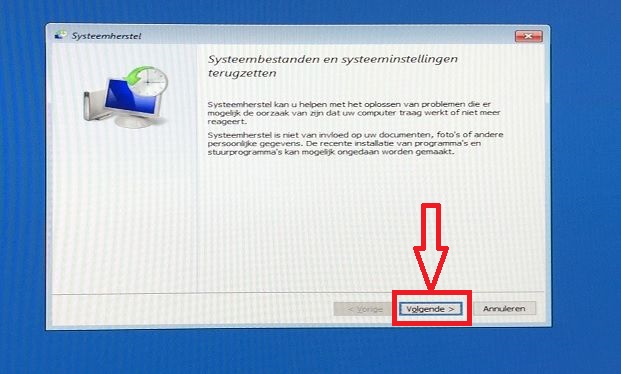
10.
- Vink links onder aan: Meer herstelpunten weergeven
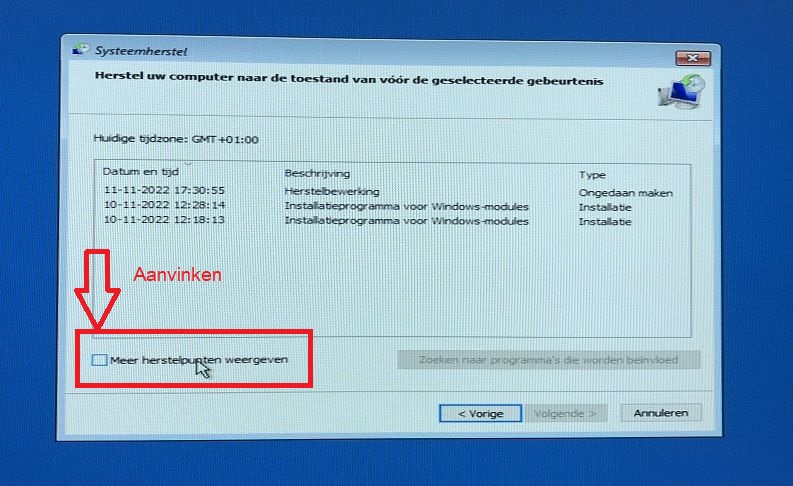
11.
- Kies een gewenst recentelijk herstelpunt uit het verleden
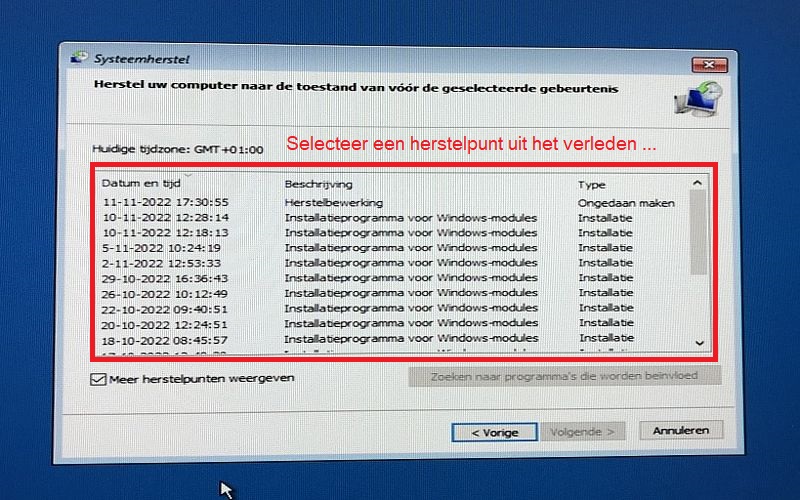
12.
- Klik rechts onderaan op: Volgende
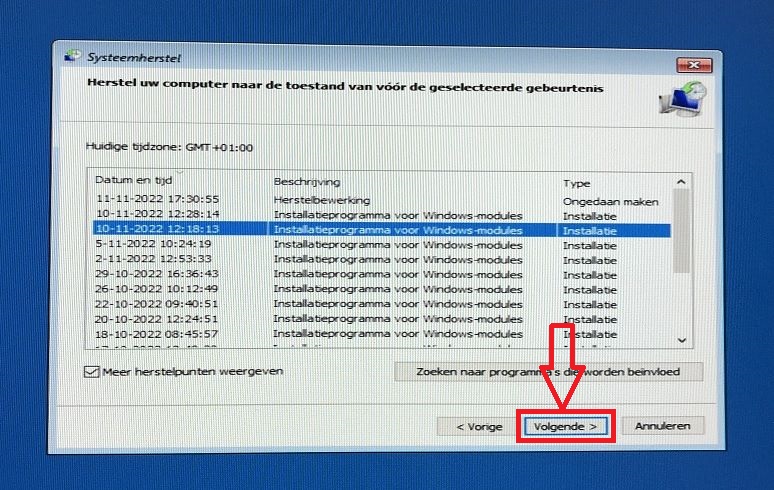
13.
- Klik op de knop: Voltooien
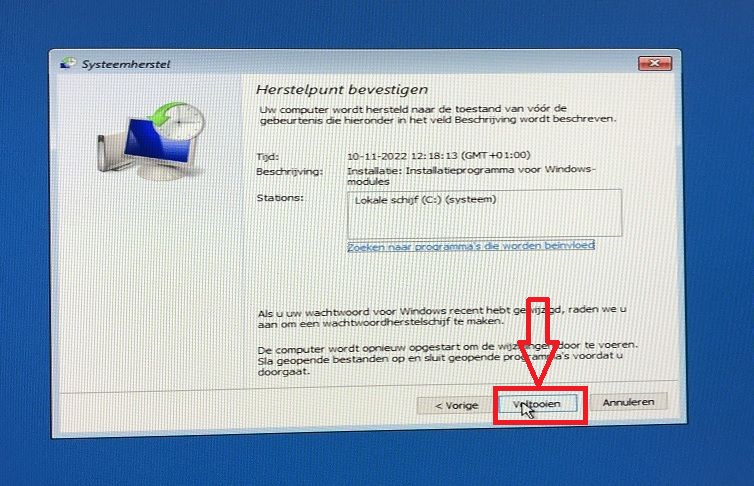
14.
- Klik op de knop: Ja
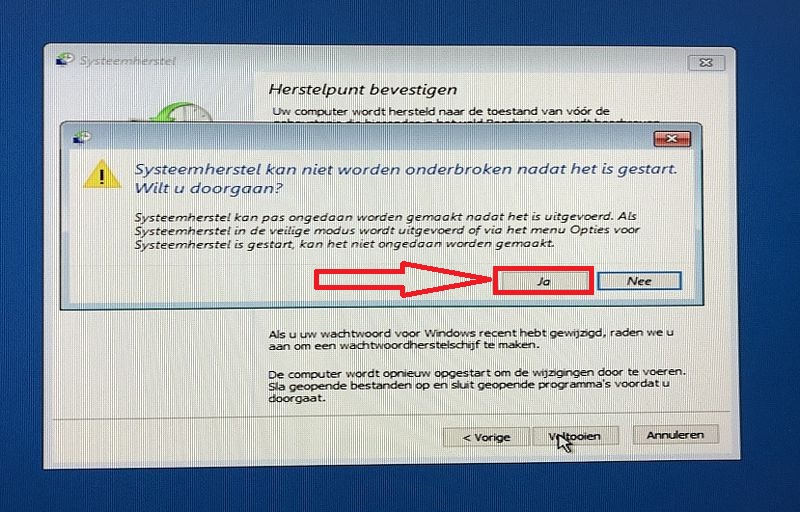
15.
- Het herstellen van de computer naar een punt in het verleden kan enige tijd duren ...
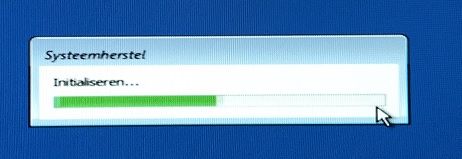
16.
- De bestanden worden teruggezet ...
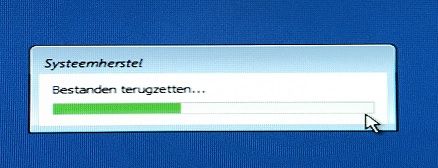
17.
- Bestanden terugzetten is bijna voltooid ...
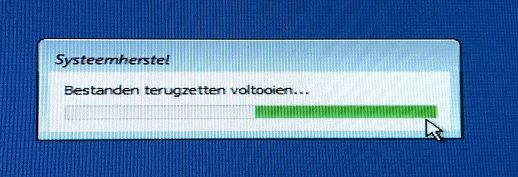
18.
- Het herstellen is bijna gereed ...
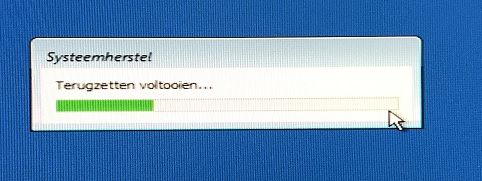
19.
- Herstellen vanf een Systeemherstelpunt is voltooid
- Als U geluk heeft, dan is Herstellen vanf een Systeemherstelpunt gelukt. Als het niet gelukt is, ga
dan hierboven terug naar punt 5. en kies een herstelpunt van een
andere datum, indien beschikbaar.
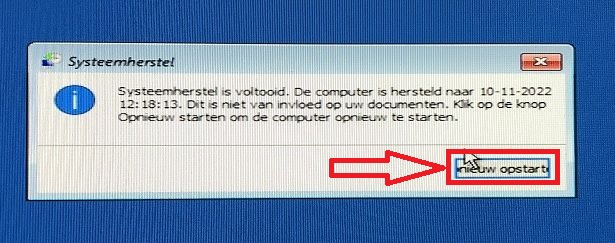
20.
- De computer wordt opnieuw opgestart ...
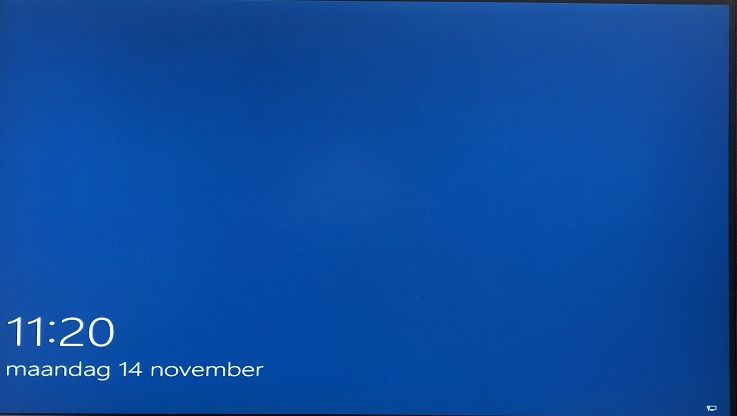
21.
- De gebruiker meldt zich aan bij Windows ...
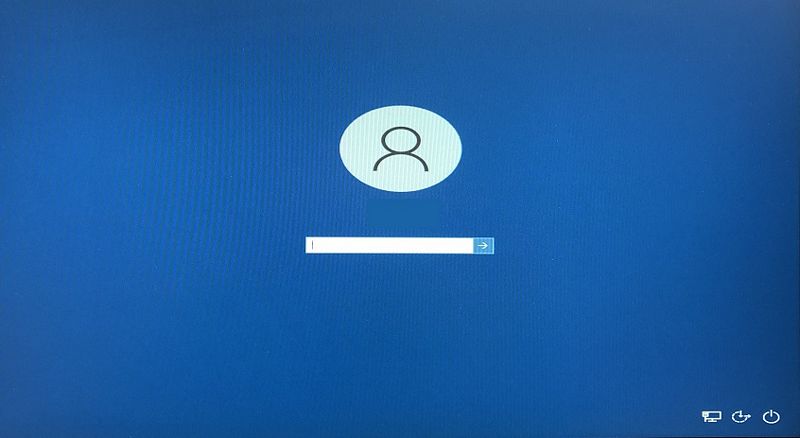
22.
- De gebruiker komt nu weer op het bureaublad.
- Probleem opgelost.
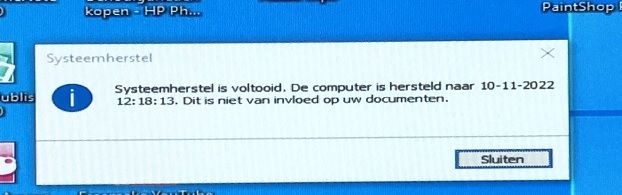
Systeemherstel uitvoeren in Windows
Microsoft
LINK - Herstelopties in Windows
LINK - Herstellen vanaf een systeemherstelpunt
Overige
LINK - Systeemherstel
|
|